İPhone Mail Neden Resim Göstermiyor?
Bu makaledeki adımlar, iPhone'unuzdaki Mail uygulamasının e-postalarınızda resim göstermeye başlaması için “Uzak Görüntüleri Yükle” adlı bir ayarın nasıl etkinleştirileceğini gösterecektir.
- Ayarlar uygulamasını açın.
- Aşağı kaydırın ve Posta'yı seçin.
- Uzak Görüntüleri Yükle'nin sağındaki düğmeye dokunun.
Gelen kutunuza gelen e-postaların çoğunda, içinde yerleşik resimler bulunur. Bu resimler sadece dekoratif olabilir, ancak çoğu durumda, e-postayı gönderenin istediği şekilde görmenin önemli bir unsurudur.
Dolayısıyla, iPhone'unuzun varsayılan Posta uygulamasında aldığınız e-postalarda herhangi bir görüntü görmediğinizi fark ederseniz, bu mesajlardaki bilgileri etkili bir şekilde kullanma yeteneğinizi etkileyebilir.
Neyse ki, iPhone'unuzdaki Mail uygulaması için etkinleştirebileceğiniz ve e-postalarınızı açtığınızda bu görüntülerin gösterilmesine izin veren bir ayar var.
İPhone 11'e Uzak Görüntüler Nasıl Yüklenir
Bu makaledeki adımlar iOS 13.1.3'te bir iPhone 11'de gerçekleştirildi. Bu ayarın, varsayılan Posta uygulamasında posta alan tüm e-posta hesapları için geçerli olduğunu unutmayın. Bu, cihaza yüklediğiniz üçüncü taraf posta uygulamalarının ayarlarını etkilemez.
Adım 1: Ayarlar simgesine dokunun.

2. Adım: Sayfayı aşağı kaydırın ve Posta seçeneğini belirleyin.

Adım 3: Menünün Mesajlar bölümüne gidin ve açmak için Uzak Görüntüler Yükle'nin sağındaki düğmeye dokunun. Aşağıdaki resimde etkinleştirdim.
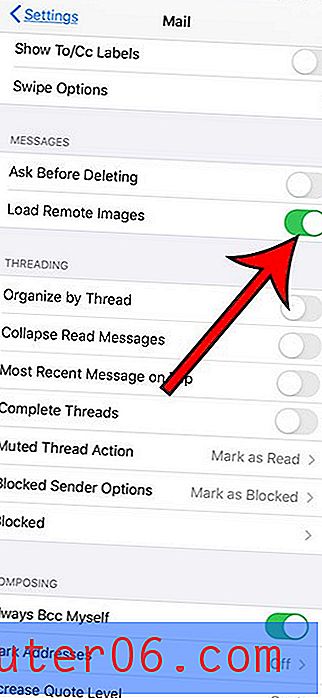
İPhone Mail Uygulamasını Yüklemeyen Resimler Hakkında Ek Bilgi
- Bu sorununuzu çözmezse, sorun için ek sorun giderme gerekebilir. İlk olarak, iPhone'unuzu yeniden başlatmayı deneyin. Ana Ekran düğmeli iPhone modellerinde, Güç düğmesini birkaç saniye basılı tutup kaydırıcıyı sağa kaydırarak bunu yapabilirsiniz. Cihaz kapandıktan sonra tekrar açılana kadar Güç düğmesini basılı tutun.
- Giriş düğmesi olmayan iPhone modellerinde, ses açma düğmesini ve yan düğmeyi basılı tutun, ardından kaydırıcıyı kaydırın. Tekrar açmak için yan düğmeyi basılı tutun.
- Sorun yalnızca bir e-posta hesabı için varsa, hesabı silmeyi ve yeniden eklemeyi deneyin. Bir hesabı Ayarlar> Şifreler ve Hesaplar> silinecek hesabı seçerek> Hesabı Sil düğmesine dokunarak silebilirsiniz . Daha sonra Parolalar ve Hesaplar menüsünün altındaki Hesap Ekle düğmesini seçebilir ve hesabı cihaza tekrar eklemek için e-posta hesabınızın ayrıntılarını girebilirsiniz.
- Görüntüleri yüklemeyen yalnızca birkaç e-posta varsa, bunun nedeni boyutundan dolayı e-postanın tamamının indirilmemesinden kaynaklanıyor olabilir. E-posta mesajını açar ve aşağı doğru kaydırırsanız, mesajın tamamını indirmek için bir seçenek görmeniz gerekir.
- E-posta mesajlarını görüntüler olmadan görüntülemeye devam etmek istiyorsanız, ancak bu görüntüleri bazı mesajlar için indirme seçeneğine sahipseniz, Uzak Görüntüleri Yükle seçeneğini kapalı tutun. Bir e-posta mesajının üstünde Tüm Görüntüleri Yükleme seçeneğini görmeniz gerekir.
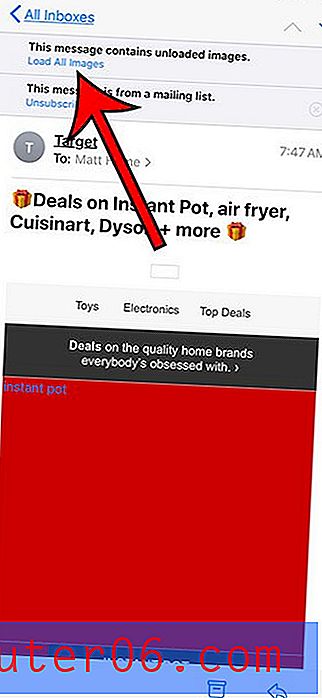
Bu seçeneklerden hiçbiri sorununuzu çözmezse ve cihazınızla ilgili başka sorunlar yaşıyorsanız bir iPhone 11'i fabrika ayarlarına nasıl sıfırlayacağınızı öğrenin.



